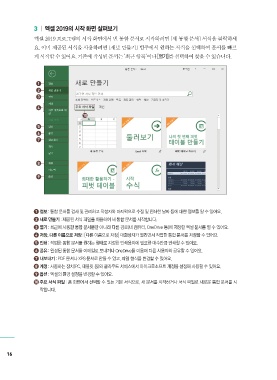Page 6 -
P. 6
3 | 엑셀 2019의 시작 화면 살펴보기
엑셀 2019 프로그램의 시작 화면에서 빈 통합 문서로 시작하려면 [새 통합 문서] 서식을 클릭하세
요. 이미 제공된 서식을 사용하려면 [새로 만들기] 범주에서 원하는 서식을 선택하여 문서를 빠르
게 시작할 수 있어요. 기존에 작성된 문서는 ‘최근 항목’이나 [열기]를 선택하여 찾을 수 있습니다.
1
2
3
4
10
5
6
7
8
9
1 정보 : 통합 문서를 검사 및 관리하고 작성자와 마지막으로 수정 및 인쇄한 날짜 등에 대한 정보를 알 수 있어요.
2 새로 만들기 : 제공된 서식 파일을 이용하여 새 통합 문서를 시작합니다.
3 열기 : 최근에 사용한 통합 문서뿐만 아니라 다른 경로(내 컴퓨터, OneDrive 등)에 저장한 엑셀 문서를 열 수 있어요.
4 저장, 다른 이름으로 저장 : [다른 이름으로 저장] 대화상자가 열리면서 작업한 통합 문서를 저장할 수 있어요.
5 인쇄 : 작업한 통합 문서를 원하는 형태로 지정한 인쇄용지에 필요한 매수만큼 인쇄할 수 있어요.
6 공유 : 완성된 통합 문서를 이메일로 보내거나 OneDrive를 이용해 다른 사용자와 공유할 수 있어요.
7 내보내기 : PDF 문서나 XPS 문서로 만들 수 있고, 파일 형식을 변경할 수 있어요.
8 계정 : 사용하는 장치(PC, 태블릿 등)와 클라우드 서비스에서 마이크로소프트 계정을 설정해 사용할 수 있어요.
9 옵션 : 엑셀의 환경 설정을 변경할 수 있어요.
10 주요 서식 파일 : 홈 화면에서 선택할 수 있는 기본 서식으로, 새 문서를 시작하거나 서식 파일로 새로운 통합 문서를 시
작합니다.
16